OneDrive'ı Windows Gönder Menüsüne Ekleme
Microsoft’un OneDrive’ı oldukça bulut depolama alanıhizmet ve neredeyse sınırsız miktarda depolama ile bir Office 365 aboneliği ile çok miktarda veri koyabilirsiniz. İçerik yüklemek için her zaman standart sürükle ve bırak özelliğini kullanabilirsiniz veya daha kolay bir yol isteyebilirsiniz.
OneDrive'ın içerik menüsüne eklendiği yerWindows'ta kullanışlı geliyor. Bunun Windows 7 ve üstü ile çalıştığını ve yüklü OneDrive masaüstü uygulamasına ihtiyacınız olduğunu unutmayın. Windows 8.1 ve Windows 10'da varsayılan olarak OneDrive yüklü olduğundan, hiçbir şey indirmeden gitmeniz iyi olur.
Menüye Göndermek İçin OneDrive Ekleyin
Çalıştır iletişim kutusunu açın ve yazın: Kabuk: sento ve Enter tuşuna basın. Windows 8'de klavye kısayolunu kullanın Windows Tuşu + R iletişim kutusunu yukarı getirmek için.

SendTo klasörünü açan ve buradan, tek yapmanız gereken OneDrive simgesini klasöre sürüklemektir.
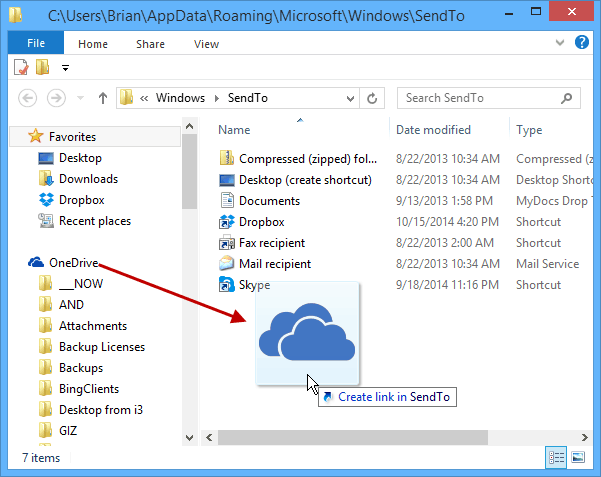
Hepsi bu kadar. Şimdi bir dosyayı sağ tıkladığınızda, OneDrive'a gönderme seçeneğiniz vardır.
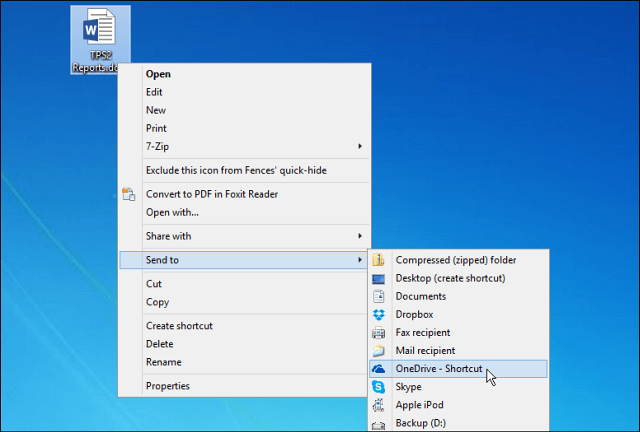
Bu, dosyalarınızı kök dizininize gönderirOnedrive. Ancak, belirli dosyaları OneDrive'ınızdaki belirli klasörlere göndermek isteyebilirsiniz; Sık kullandığınız yerlerin kısayollarını SendTo klasörüne eklemeniz yeterli.
Örneğin, aşağıdaki resimde OneDrive'daki Müzik klasörüme kısayol oluşturuyorum. Klasörü taşımak istemediğinizi unutmayın, sadece bir kısayol oluşturun.
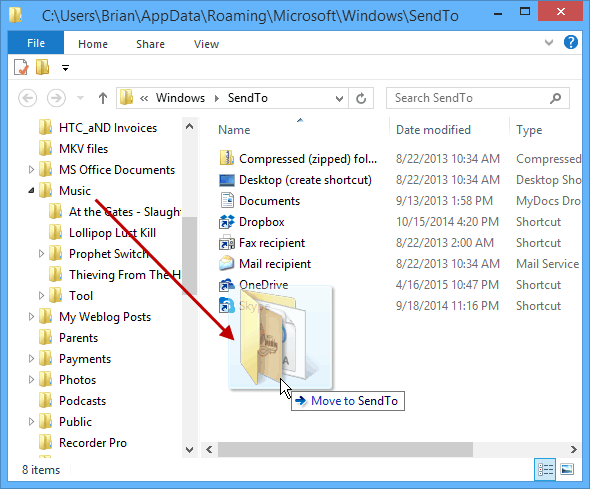
Bunu yapmanın en kolay yolu, klasörü sağ tıklayıp SendTo'ya sürüklemektir. Ardından fareyi bıraktığınızda Burada kısayollar oluşturun.
Örneğin, aşağıdaki ekran görüntüsünde, OneDrive'daki Müzik ve Office belgeleri klasörlerine kısayollar ekledim.
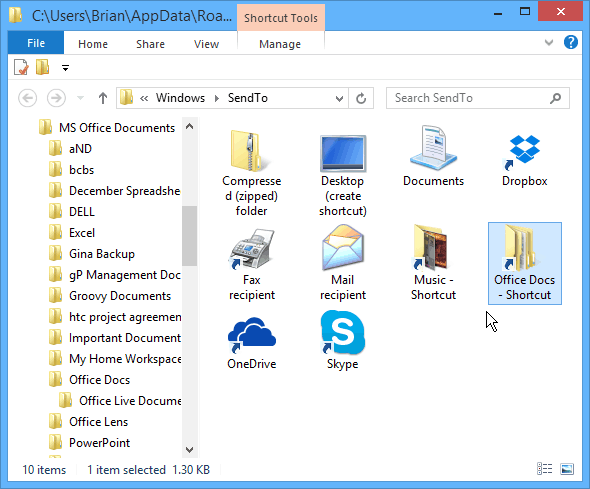
Gönderme listeniz elden çıkabileceği için, uzaklaşmak istemeyebilirsiniz. Ayrıca, kısayolları yeniden adlandırarak ve klasör simgelerini özelleştirerek işleri temizlemek isteyebilirsiniz.
Aşağıdaki örnekte, birkaç kısayolu yeniden adlandırdım ve klasörleri Windows'taki varsayılan simgelerle değiştirdim.
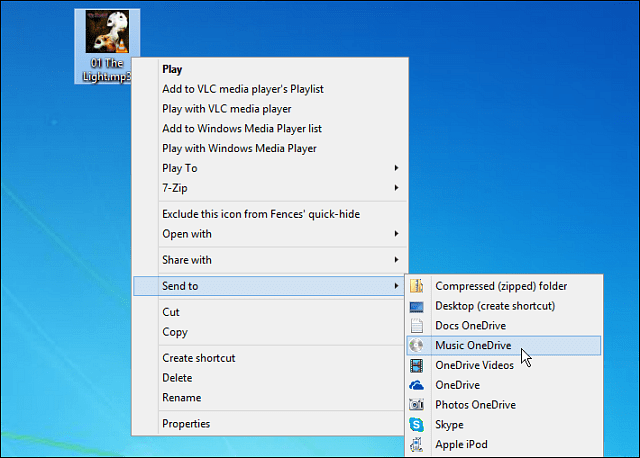
Başka bulut depolama servislerini kullanıyorsanız, bunları Gönder menüsüne de ekleyebilirsiniz. Bununla ilgili daha fazla ayrıntı için, aşağıdaki bağlantılı makalelerden birini inceleyebilirsiniz.
- Menüye Göndermek İçin Google Drive'ı Ekleyin
- Menüye Göndermek İçin Dropbox Ekleyin










yorum Yap